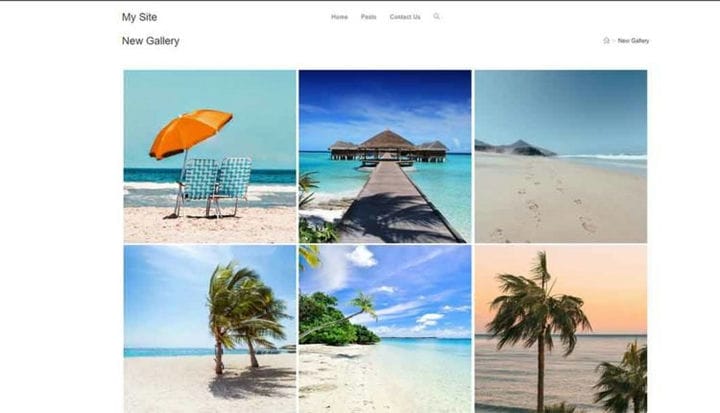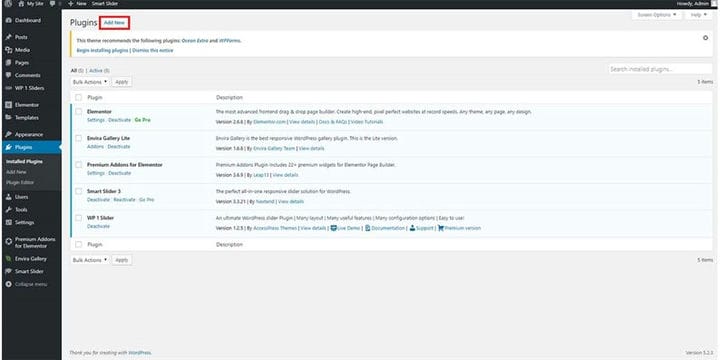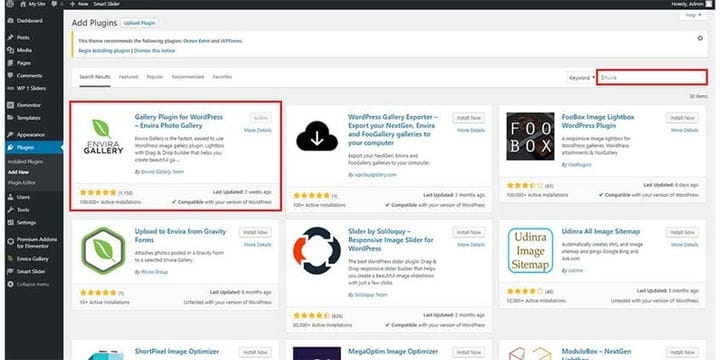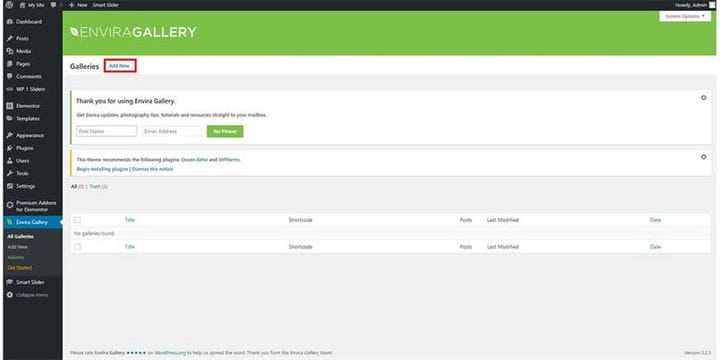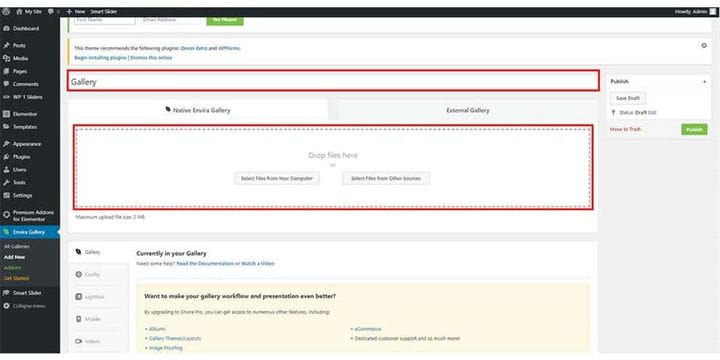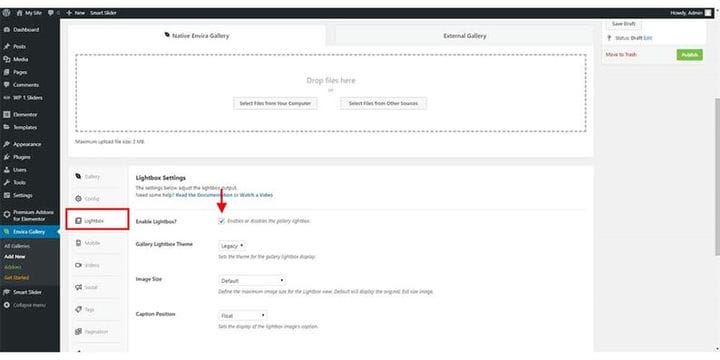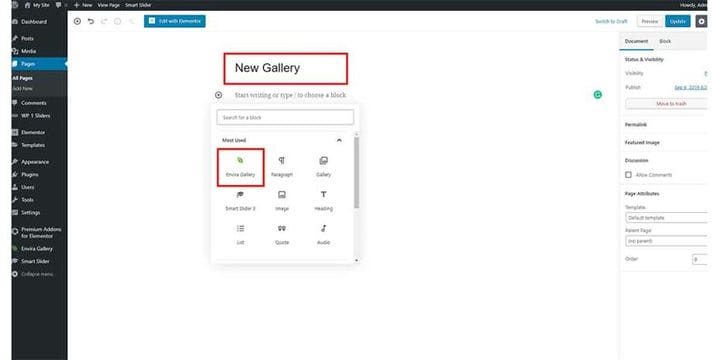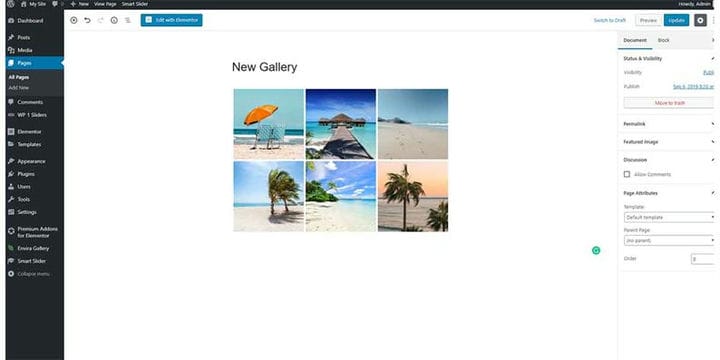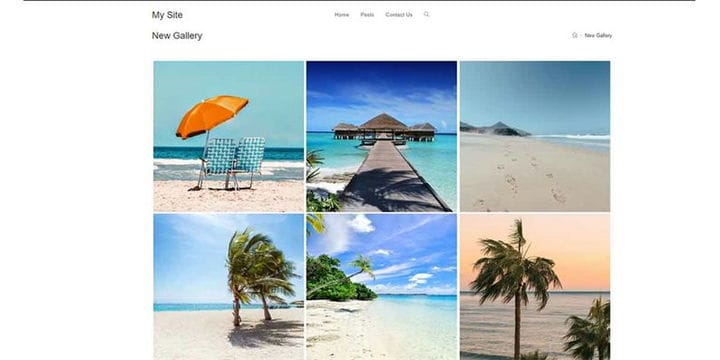So richten Sie eine WordPress-Bildergalerie ein
Sie möchten eine WordPress-Bildergalerie für Ihre Website erstellen?
In einer Bildergalerie können Sie Bilder in Zeilen und Spalten anhängen. Für Verbraucher ist es viel einfacher, in weniger Bereichen zu stöbern und mehr Bilder anzuzeigen. In diesem Beitrag zeige ich Ihnen, wie einfach eine Bildergalerie in eine WordPress-Website eingefügt werden kann.
Schritt 1: Um eine Bildergalerie auf Ihrer Website zu erstellen, müssen Sie als Admin zu Ihrem WordPress-Website-Dashboard gehen.
Schritt 2: Nachdem Sie sich erfolgreich bei Ihrem Dashboard angemeldet haben, gehen Sie zum Plugin und klicken Sie dann auf "Neu hinzufügen".
Schritt `3: Suchen Sie nach „Envira”, installieren Sie und das Active Envira Gallery-Plugin.
Schritt 4: Gehen Sie zur Envira-Galerie und klicken Sie auf „Neu hinzufügen”, um eine neue Galerie zu erstellen.
Schritt 5: Geben Sie einen Namen für Ihre Bildergalerie ein und laden Sie Fotos in Ihre Galerie hoch, indem Sie auf Ihrem Computer auf Auswählen drücken oder Fotos einfach per Drag & Drop in die Box ziehen.
Schritt 6: Gehen Sie zur Registerkarte „Lightbox” und stellen Sie sicher, dass ein „Häkchen” auf „Lightbox aktivieren?” gesetzt ist.
Schritt 7: Nachdem Sie Fotos hochgeladen und die Lightbox aktiviert haben, klicken Sie auf „Veröffentlichen”, um die Erstellung der Galerie abzuschließen.
Schritt 8: Erstellen Sie eine neue Seite für Ihr Galeriebild oder fügen Sie eine Galerie zu einer Ihrer vorhandenen Seiten hinzu. Ich werde eine neue Seite für meine Galerie erstellen.
Schritt 9: Fügen Sie die zuvor erstellte envira-Galerie hinzu und veröffentlichen Sie sie.
Ihre Galerie wird Ihrer Website hinzugefügt.
Ich hoffe, dieser Beitrag hat Ihnen geholfen, Ihre Bildergalerie in Ihrer WordPress-Website zu erstellen. Wenn Sie Fragen haben, können Sie unten einen Kommentar abgeben.